De nombreuses personnes utilisent WooCommerce Lorsque vous construisez un centre commercial, vous vous concentrez sur l'optimisation de la page de détail du produit et de la page d'accueil, tout en ignorant une page très précieuse : la page des catégories de produits. Cette page est en fait l'une des principales entrées permettant aux utilisateurs de parcourir les produits, et la fréquence des visites y est très élevée.
Ce billet vous apprendra comment ajouter une page de catégorie de produits à l'applicationbannière publicitaireIl fonctionne avec la plupart des sites WordPress + WooCommerce, sans code à écrire, et peut être réalisé en quelques minutes.
![Image[1]-Moyen pratique d'ajouter des bannières publicitaires aux pages de catégories de produits](http://gqxi.cn/wp-content/uploads/2025/06/20250607141044652-image.png)
Préparer le matériel de la bannière
Avant de commencer, préparez une image de bannière. Suggestion :
La taille doit être comprise entre 1200 px en largeur et 300 px en hauteur.
Format JPG ou WebP, aussi petit que possible.
Le contenu de l'image met en évidence ce que vous voulezétendreActivités, telles que "offres spéciales à durée limitée", "nouveaux produits", "explosifs recommandés", etc.
Des boutons de texte peuvent être ajoutés, tels que "Voir maintenant", "Entrer dans la zone", etc.
Déterminer la structure du modèle utilisé pour les pages de catégories de votre site web
Les différents thèmes contr?lent les pages de catégories de différentes manières, généralement de trois manières :
- Utilisez les modèles de catégories fournis avec le thème (la plupart des thèmes premium tels que WoodMartetFlatsome)
- Personnaliser les pages de catégories avec le constructeur de thèmes d'Elementor Pro
- Utiliser le modèle par défaut de WooCommerce sans aucun droit d'édition de page
Si vous n'êtes pas s?r, allez dans Backend > Pages et voyez si vous pouvez trouver un modèle de page qui correspond à votre page de catégorie, ou faites un clic droit dans votre navigateur et "Voir la source de la page" pour voir si elle fait référence à Elementor ou à un constructeur de thème.
Insérer des bannières publicitaires avec Elementor (méthode recommandée)
Si vous utilisez le Elementor Provous pouvez suivre les étapes ci-dessous :
- Allez dans Templates > Theme Builder dans le backend.
- Recherchez le modèle Archives de produits et cliquez sur Modifier.
![Image [2]-Moyen pratique d'ajouter des bannières publicitaires aux pages de catégories de produits](http://gqxi.cn/wp-content/uploads/2025/06/20250607141556664-image.png)
- Dans la partie supérieure de la liste, insérez une nouvelle "Section" et placez-la au-dessus de la grille des produits.
- Faites glisser le composant "Image" et téléchargez l'image de votre bannière.
![Image [3]-Moyen pratique d'ajouter des bannières publicitaires aux pages de catégories de produits](http://gqxi.cn/wp-content/uploads/2025/06/20250607142140446-image.png)
- Ajouter une adresse de lien ou un bouton pour que les images renvoient à une page promotionnelle ou à un produit spécifique.
![Image [4]-Moyen pratique d'ajouter des bannières publicitaires aux pages de catégories de produits](http://gqxi.cn/wp-content/uploads/2025/06/20250607142647844-image.png)
- Il est possible de définir l'affichage uniquement dans des catégories spécifiques, par exemple en utilisant la condition d'affichage : la catégorie de produit est égale à "nouveautés de l'été".
- Sauvegarder et mettre à jour le modèle
![Image [5]-Moyen pratique d'ajouter des bannières publicitaires aux pages de catégories de produits](http://gqxi.cn/wp-content/uploads/2025/06/20250607143026542-image.png)
Cette approche est flexible et visuelle et convient aux utilisateurs qui souhaitent avoir un contr?le précis sur leur mise en page.
Insérer un module de bannière en utilisant les paramètres du thème (pour les thèmes comme WoodMart, Flatsome, etc.)
afin de WoodMart A titre d'exemple :
- Allez dans Backstage > Products > Sort
![Image [6]-Moyen pratique d'ajouter des bannières publicitaires aux pages de catégories de produits](http://gqxi.cn/wp-content/uploads/2025/06/20250607143400715-image.png)
- Cliquez sur une catégorie pour accéder à la page d'édition
- Faites défiler la page jusqu'à ce que vous trouviez le champ de saisie "Description" ou le champ "Personnaliser le contenu principal de la catégorie".
- Passez en mode texte/HTML et insérez le code de l'image de la bannière
Exemple :<a href="/fr/special-sale/"> <img src="/wp-content/uploads/2025/06/sale-banner.jpg" alt="Bannières promotionnelles" /> </a>
![Image [7] - Méthode pratique pour ajouter des bannières publicitaires aux pages de catégories de produits](http://gqxi.cn/wp-content/uploads/2025/06/20250607143941291-image.png)
- Actualisez la page de la catégorie après l'avoir enregistrée pour voir la bannière s'afficher au-dessus de la liste des produits.
Certains thèmes prennent également en charge les champs "Top Ads" ou "Custom Block", qui sont également de bons endroits pour ajouter des bannières.
Contr?le de l'affichage des bannières à l'aide d'un plugin (utile si l'on n'utilise pas de constructeur de pages)
Si votre site ne permet pas de personnaliser les modèles de catégories, vous pouvez le faire à l'aide d'un plugin, par exemple :
- WPCode Plug-in (anciennement Insert Headers and Footers)
Des bannières HTML peuvent être injectées pour des pages spécifiques ou des pages de catégories. - Plug-in Advanced Ads
Con?u pour l'insertion de publicités, il permet d'afficher des publicités par catégorie, étiquette, appareil et statut de connexion. - Plugin Shortcode avec éditeur de blocs
Vous pouvez créer un bloc publicitaire avec un code court à insérer dans la description de la catégorie ou en première position.
Cette approche convient aux sites qui n'utilisent pas Elementor Pro, mais qui veulent avoir la possibilité d'avoir des publicités dynamiques sur leurs pages de catégories.
Tester l'effet d'affichage de la bannière et le lien de saut
Une fois que vous l'avez ajouté, veillez à vérifier les points suivants :
- Si l'image se charge correctement et est adaptativemobile
- Le lien saute-t-il correctement vers la page cible ?
- Si la bannière n'appara?t que dans la catégorie spécifiée et n'interfère pas avec d'autres pages
- Si la vitesse de chargement de la page est affectée et si la taille de l'image est raisonnable
Vous pouvez le tester sur plusieurs postes avec un navigateur simple ou un téléphone portable pour vous assurer que l'expérience des visiteurs est fluide.
résumés
Les pages de catégories de produits sont très visibles et le module de bannières publicitaires est un excellent moyen de diriger le trafic vers les promotions, les événements et les fonctionnalités. Vous pouvez les insérer visuellement avec Elementor, ou vous pouvez les ajouter à l'aide des paramètres ou des plugins fournis avec le thème. Dans tous les cas, l'essentiel est de rendre la bannièrePositionnement clair, contenu attrayant, liens précis.
Lien vers cet article :http://gqxi.cn/fr/58210L'article est protégé par le droit d'auteur et doit être reproduit avec mention.
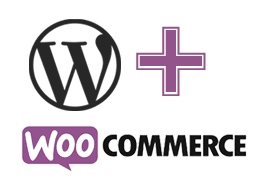
























![Emoji[jingya]-Photonflux.com | Service professionnel de réparation de WordPress, dans le monde entier, réponse rapide](http://gqxi.cn/wp-content/themes/zibll/img/smilies/jingya.gif)






Pas de commentaires